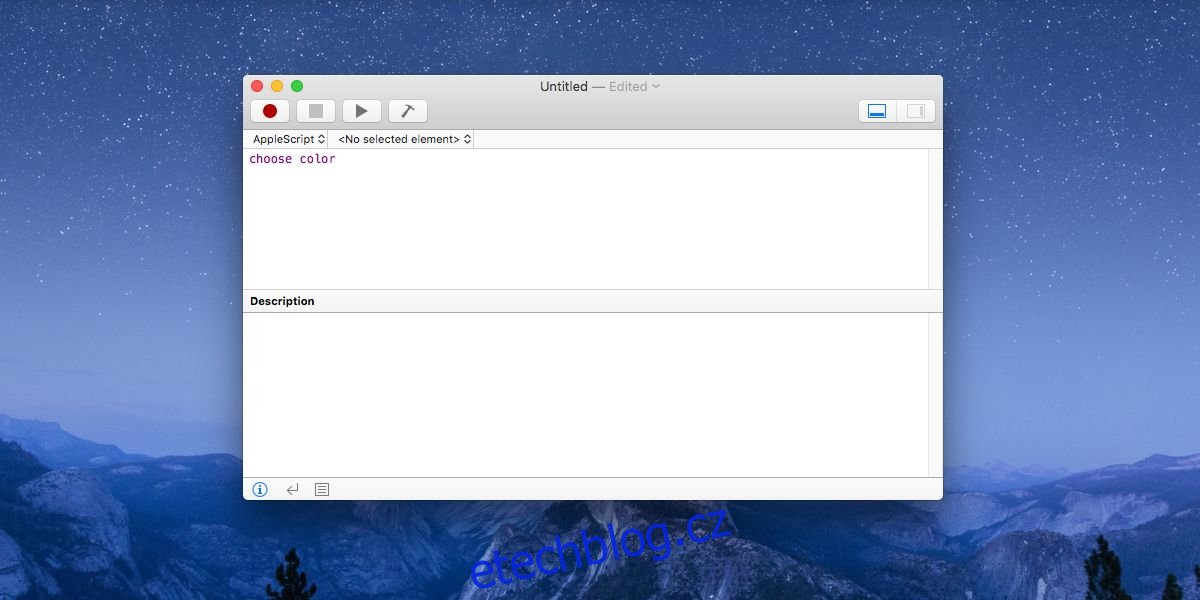macOS má nástroj pro výběr barvy. Existuje už roky, ale způsob, jakým je začleněn do operačního systému, vypadá jako funkce, ke které lze přistupovat pouze ve vybraných aplikacích. Například máte přístup k výběru barev z aplikace Mail, ale ne ze Safari. Pokud chcete, můžete výběr barvy v macOS použít jako samostatnou aplikaci. Existuje malý trik, jak se k němu dostat, ale není to nic složitého. Vzhledem k tomu, že nástroj pro výběr barvy je součástí macOS již léta, bude fungovat téměř na jakékoli verzi operačního systému, který máte spuštěný. Přinejmenším předpokládáme, že to bude fungovat už jako Snow Leopard.
Výběr barvy AppleScript
Chcete-li nástroj pro výběr barvy v systému macOS používat jako samostatnou aplikaci, musíte k němu přistupovat prostřednictvím skriptu Apple Script. Otevřete na svém Macu aplikaci AppleScript. Je to ve složce Utilities. S otevřenou aplikací zadejte následující;
choose color
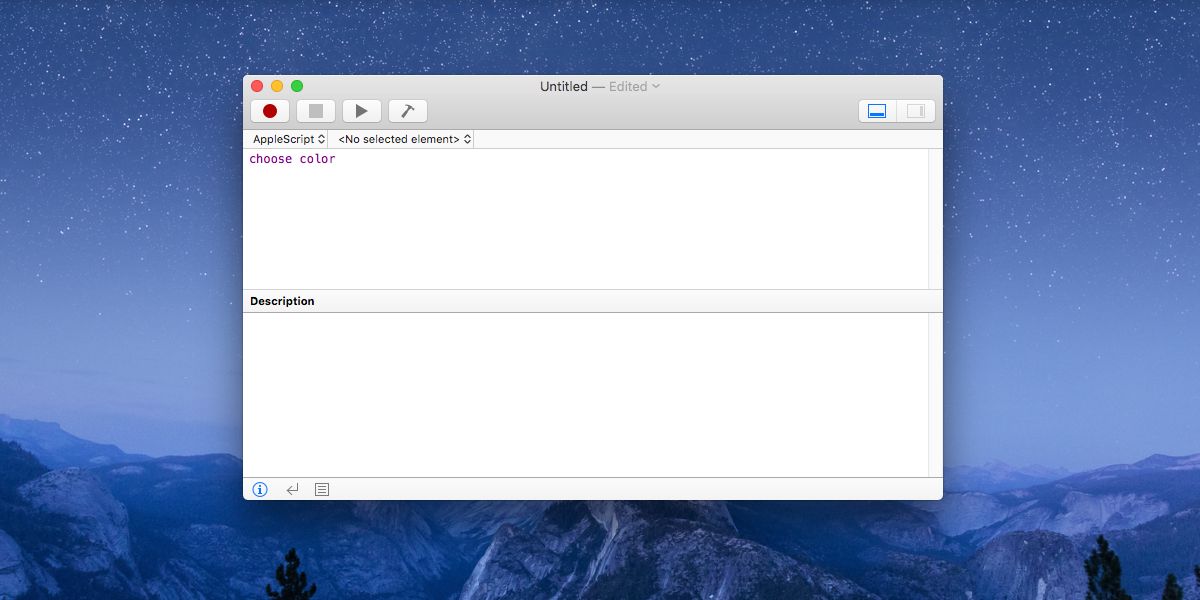
A je to. Nyní musíte skript uložit. Přejděte na Soubor > Uložit. Uložte skript jako aplikaci a uložte jej do složky Aplikace. Nejlepší je pojmenovat jej Výběr barvy, abyste jej později snáze identifikovali a získali k němu přístup, ale můžete jej pojmenovat jakkoli jinak, co by vám mohlo vyhovovat.
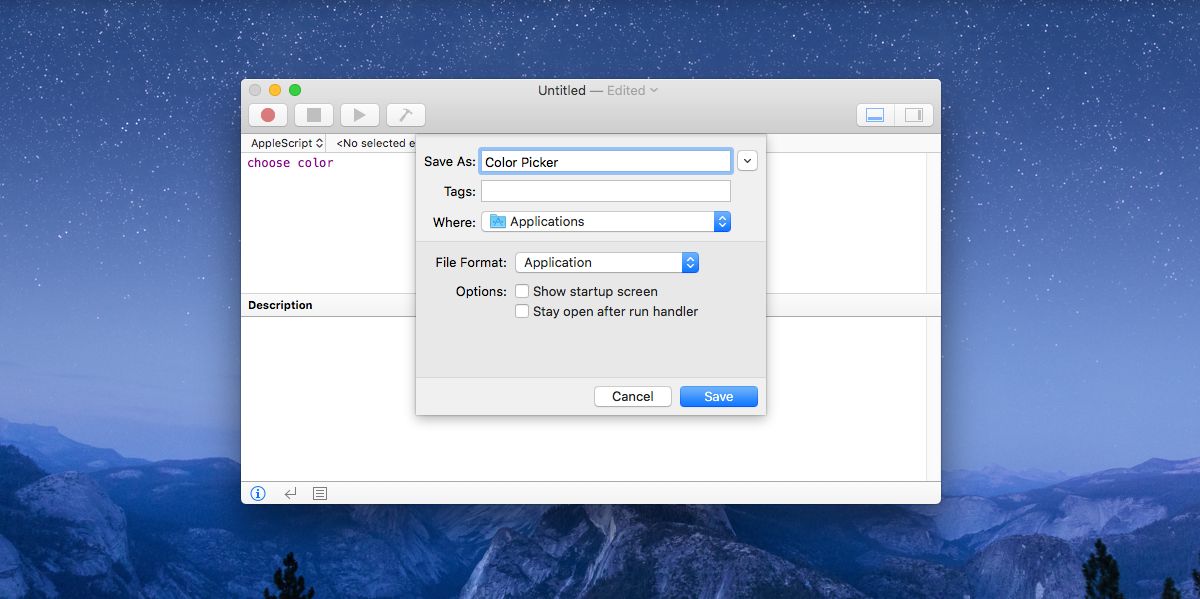
Otevřete Launchpad a uvidíte novou ikonu Apple skriptu se stejným názvem, pod kterým jste skript uložili. Kliknutím na něj otevřete nástroj Color Picker.
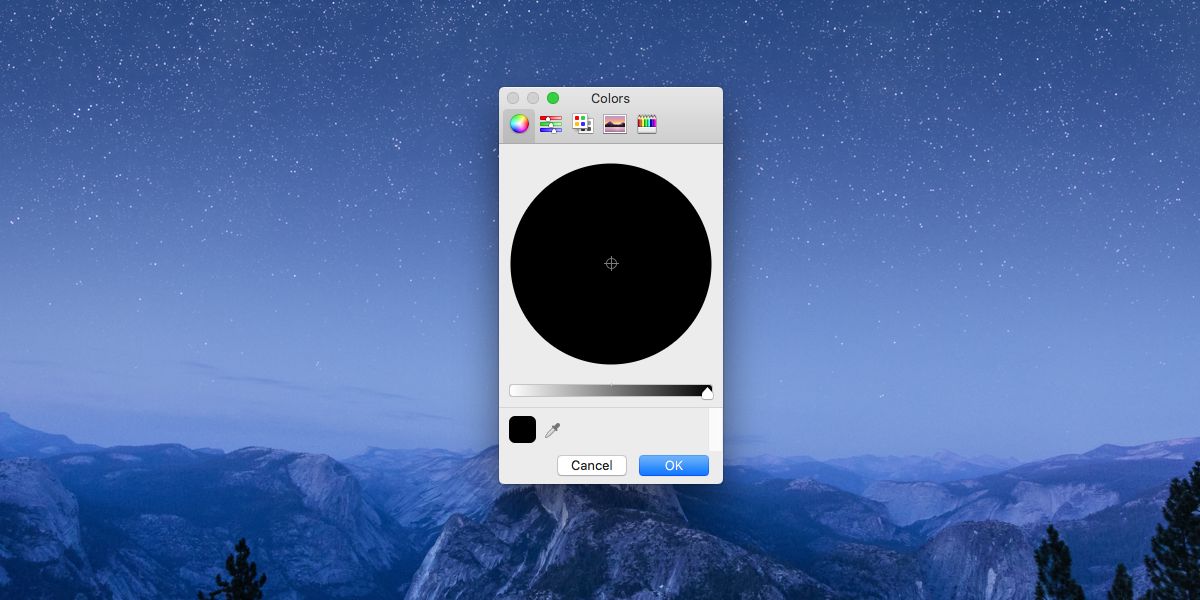
Výběr barvy v macOS
Výběr barvy v macOS má základní funkce; podporuje webové barvy, CMYK, RGB a HEX, je zde barevné kolečko, barevné spektrum, barevná paleta a rozvržení pastelek. Můžete prozkoumat barvy se všemi těmito různými rozloženími. Chcete-li skutečně vybrat barvu z obrázku na obrazovce, klikněte na tlačítko kapátka úplně dole vedle aktuálního vzorníku barev. Přemění kurzor na zvětšenou čočku. Kliknutím kamkoli vyberete barvu.
I když byl tento skript uložen jako aplikace, nemá vlastnosti, které má typická aplikace pro macOS. Všimnete si toho, když se pokoušíte ukončit výběr barvy a možnost Ukončit na ikoně doku nepomůže. Tlačítko Zavřít je rovněž neaktivní. Chcete-li zavřít výběr barvy, musíte klepnout na klávesu Escape.
Kromě tohoto jediného vtipu funguje výběr barvy jako každá jiná aplikace. Pokud máte čas, můžete změnit ikonu aplikace AppleSript, kterou jste vytvořili, a usnadnit identifikaci výběru barvy v systému macOS na příručním panelu.